OBS Studio 29官方免费版
OBS Studio 29能够高质量地记录计算机屏幕操作,无论是日常操作,教学演示还是游戏会话,都可以轻松处理。用户可以将录制好的内容直接推送到各大直播平台,实现实时直播功能,非常适合在线教育、游戏直播等场景。该软件支持自定义设置,如音频、视频、传输效果、字幕和多视图,允许用户无缝切换多个场景,以满足不同的录制需求。OBS Studio 29引入了新的音频和视频编码器,如AMD AV1编码器,提高了编码效率和兼容性。
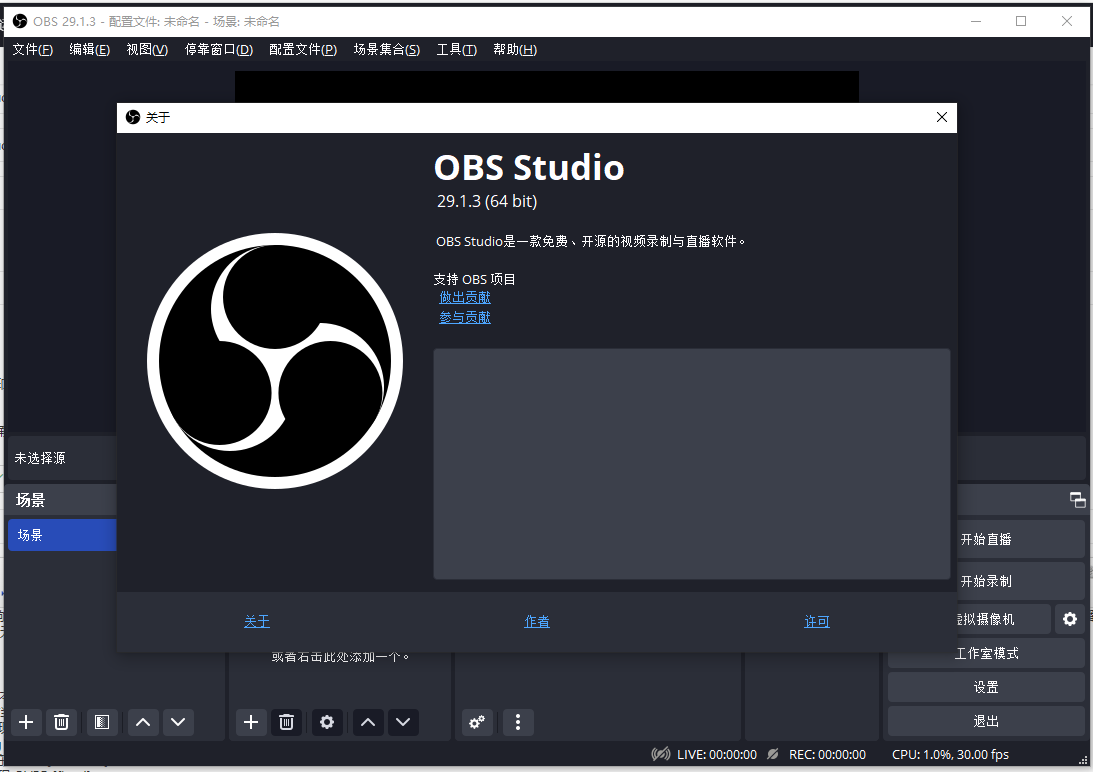
更改功能:
将最低 macOS 版本提升至 macOS 11.0 [PatTheMav]
如果缩放分辨率与当前视频输出分辨率 [notr1ch] 匹配,则忽略输出重新缩放
NVENC 错误消息现在包含更多详细信息 [notr1ch]
将默认的 FFmpeg AAC 编码器更改为质量更高的 twoloop [norihiro]
允许 VST 路径的符号链接 [tuduweb]
为 AMF 编码器实现 QVBR [flaeri]
扩展了对 VLC 源中字幕轨道的支持(最多 1000 个)[jjm2473]
设置中的“热键”选项卡在切换到之前不再加载,从而使得大型场景集合的“设置”窗口打开速度更快 [derrod]
切换各种内部数据结构以使用哈希表进行查找,从而显著提高大型场景集合的性能并缩短加载/节省时间 [derrod]
导出的场景集合 JSON 现在可以漂亮地打印和排序,从而可以更轻松地通过 git 或其他版本控制机制进行跟踪 [derrod]
在帮助菜单中添加了“新功能”条目,以手动打开更新后更改日志对话框 [derrod]
单击属性中的“默认”按钮现在将在重置之前要求确认[derrod]
通过使用 Zstandard 压缩提高了 Windows OBS 更新程序速度并减少了下载大小 [derrod]
添加了特定于平台的“新功能”通知,以便更好地传达不影响所有操作系统的变化或问题 [derrod]
添加了在 Windows 10+ 模式下强制 SDR 窗口捕获的选项 [jpark37]
使用双线性缩放改进 YouTube 缩略图预览 [derrod]
不兼容的音频/视频编码器现在将根据所选格式禁用[derrod]
为 VA-API 编码器添加了 HEVC 和 HDR 支持 [yuriy-chunak]
增加了对 DeckLink 源的 HDR 捕获支持 [jpark37]
来源列表中音频源右键菜单中的视频相关项目将不再出现 [cg2121]
原生 macOS 对话框现在尊重设置为深色主题的 OBS [gxalpha]
显著提高 Linux 上英特尔专用 GPU 的屏幕捕获性能 [kkartaltepe]
Linux 上的 JACK 输入现在将在其名称中显示“OBS Studio”以澄清其来源。这可能会导致现有配置的设备停止工作,直到用户更新 [univrsal]
系统颜色选择对话框现在在 macOS 上使用 [gxalpha]
对 T-bar 进行了多项改进,以获得更可预测的用户体验 [gxalpha]
当 OBS 以便携模式运行时,系统范围内安装的插件不再加载 [gxalpha]
媒体源的硬件解码现在可以使用 CUDA [rjgtav]
改进了 DeckLink 性能 [jpark37]
脚本 [RytoEX] 现在支持 Python 3.11
在 Flatpak 上添加了 FDK AAC 支持 [tytan652]
浏览器底座现在提供“复制页面地址”选项 [WizardCM]
将浏览器源的最大分辨率提高到 8192x8192 [fungiboletus]
OBS Websocket已更新至5.2 [RytoEX]
更改“添加源”菜单以不区分大小写排序 [gxalpha]
改进了 Windows 上大多数 Elgato 视频捕获设备的默认缓冲行为 [FBirth]
为 QSV 编码器添加了编解码器日志记录 [RytoEX]
使热键编辑布局边距对称 [gxalpha]
如果活动编码器与动态比特率 [pkv] 不兼容,则添加日志记录
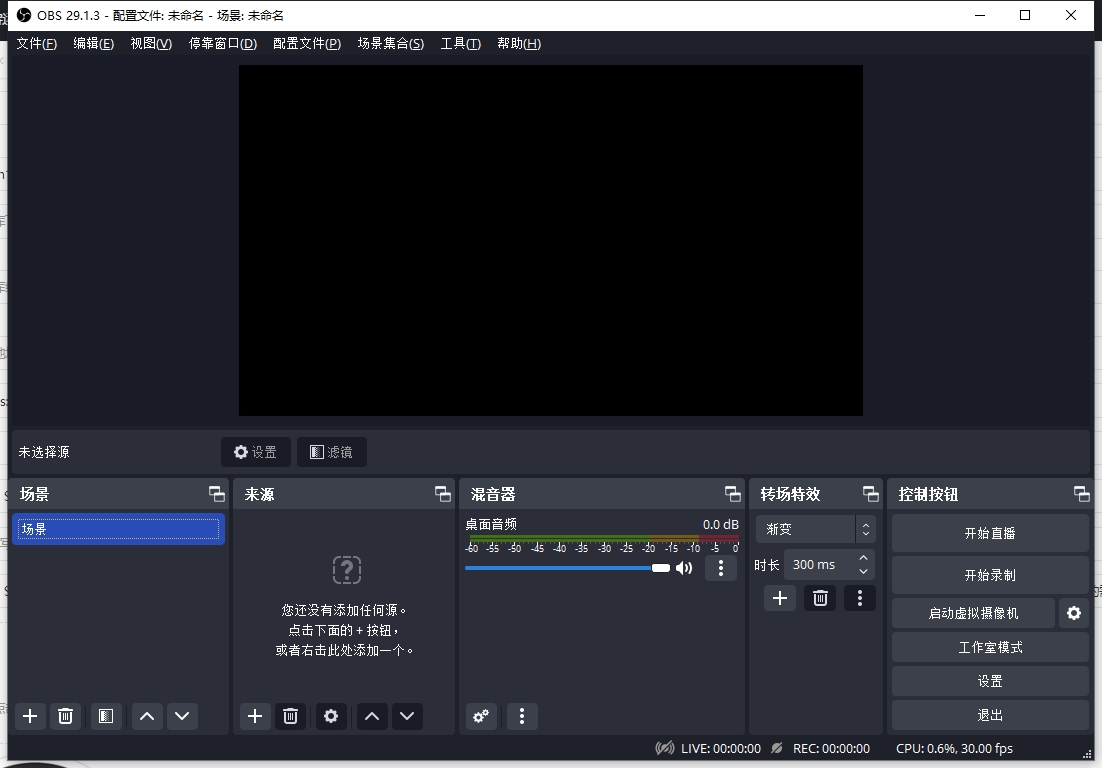
修改功能:
修复了未安装 SDK 时降噪滤镜属性上出现“NVIDIA AUDIO Effects SDK 已过时”消息的问题 [notr1ch]
修复了使用 NVIDIA 音效滤镜然后卸载 SDK [pkv] 时可能发生的崩溃
修复了扩展器和向上压缩器音频滤波器声音失真的问题 [pkv/norihiro]
在向上压缩器音频过滤器中添加了“膝盖宽度”选项以提高质量 [pkv/norihiro]
修复了在 Linux 上覆盖主题可能导致程序无法启动的错误 [kkartaltepe]
修复了软件渲染在 Linux 上无法正常工作的问题 [columbarius]
修复了暂停录制时统计窗口/面板会显示不正确的磁盘空间计算的错误 [notr1ch]
修复了 Windows 上的一个错误,该错误导致窗口捕获中的“强制 SDR”设置未显示 [jpark37]
修复了 macOS 上虚拟相机显示红色的错误 [PatTheMav]
修复了 Linux 捕获在 X11 上无法正常工作的错误 [kkartaltepe]
修复了使用 Wayland 并尝试使用自动场景切换器时 Linux 上发生的崩溃 [GeorgesStavracas]
修复了将 OBS 设置为使用 BGRA 颜色格式时 alpha 无法正确输出的错误 [jpark37]
修复了 OBS 最小化时启动时崩溃的问题 [derrod]
修复了使用 HDR 显示器投影 SDR 内容时投影仪看起来可能褪色的错误 [jpark37]
修复了 Windows 上的一个错误,该错误导致辅助显示器有时无法显示在显示捕获属性中 [jpark37]
修复使用虚拟相机作为 OBS 源并更改画布分辨率时发生的崩溃问题 [notr1ch]
修复了 macOS 上的一个错误,打开文件选择对话框后,属性窗口会位于主窗口后面 [gxalpha]
修复了在需要不同编码器的服务之间切换时配置文件编码器设置无法正确更新的错误 [tytan652]
修复了自定义 ffmpeg 输出模式中的一个错误,其中 RTMP 会强制使用某些编码器 [flaeri]
